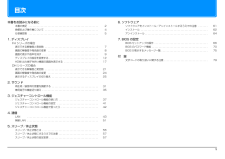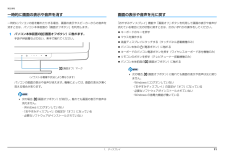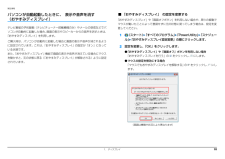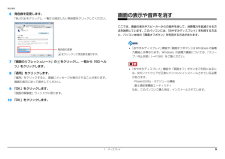Q&A
取扱説明書・マニュアル (文書検索対応分のみ)
"音声"1 件の検索結果
"音声"10 - 20 件目を表示
全般
質問者が納得とりあえずマイクに絞ってお書きします。まず、マイクによって音質が変わるのか、というと大きく違います。見る限り低質のダイナミックマイクを数種試されたようですがクリアーという音質を目指すにはどれも論外のマイクと言って差し支えないでしょう。簡単に分類すると使いやすいマイクです。スカイプマイクはそもそも通話目的なのではずすとしてAT-X11を例にとって説明すると付属品にプロテクトリングがありますよね。これは手で持ち度々机などに置かれる事を想定している事からボーカルというよりスピーチ用マイクとして開発されている事を示...
5299日前view49
12 各部の名称と働き各部の名称と働きパソコン本体前面1 液晶ディスプレイ入力した内容や、パソコン内のデータなどを表示します。タッチパネル搭載機種では、画面に触れて操作することができます(→ P.53)。2 デジタルマイクテレビ電話用ソフトを利用して、音声通話ができます。3 Web カメラ内蔵のデジタルマイク、テレビ電話用ソフトとあわせて使うことで、テレビ電話ができます(→ P.80)。ジェスチャーコントロール機能を使用する場合は、このカメラに向かって、手のひらが見えるように手をかざしてください(→ P.58)。[ 注 1]4 3D カメラ [ 注 2]左右 2 つの Web カメラで撮影することで、3Dコンテンツを作ることができます。5 キーボード/マウスアンテナ [ 注 3]キーボードやマウスからの信号を受けます。6 無線 LAN アンテナ [ 注 4]無線 LAN のアンテナが搭載されています。7 スピーカーパソコンの音声を出力します。8 スイーベルパソコン本体を左右に回転して見やすい角度に調整します。23518 9101112131415161768174
14 各部の名称と働きパソコン本体側面左側面1 B-CAS カードスロット( )[ 注 1]B-CAS カードの差し込み口です。B-CAS カードをセットするときは、カバーを外してください。2 USB3.0 コネクタ( )[ 注 2]3 USB2.0 コネクタ( )USB 規格の周辺機器を接続します。接続したUSB 機器の動作は、周辺機器や間に接続されている USB ハブやケーブルの性能に依存します。4 ダイレクト・メモリースロットSD メモリーカードやメモリースティックの差し込み口です(→ P.69)。5 ヘッドホン・ラインアウト兼用端子( )外径3.5mmのミニプラグに対応した市販のヘッドホンを接続します。また、設定を変更することでオーディオ機器などの音声入力端子と接続するラインアウト端子として使用することもできます。6 マイク・ラインイン兼用端子( )外径3.5mmのミニプラグに対応した市販のパソコン用マイクを接続します。また、設定を変更することでオーディオ機器などの音声出力端子と接続するラインイン端子として使用することもできます。注 1:テレビチューナー搭載機種のみ注 2:FH900/5AD、FH9
目次本書をお読みになる前に6. ソフトウェア本書の表記 . . . . . . . . . . . . . . . . . . . . . . . . . . . . . . . . . . . . . . . . . . . . . . . . . . .2ソフトウェアをインストール/アンインストールするうえでの注意 . . . . . . .商標および著作権について . . . . . . . . . . . . . . . . . . . . . . . . . . . . . . . . . . . . . . .4インストール . . . . . . . . . . . . . . . . . . . . . . . . . . . . . . . . . . . . . . . . . . . . . . . . .62仕様確認表 . . . . . . . . . . . . . . . . . . . . . . . . . . . . . . . . . . . . . . . . . . . . . . . . . . .5アンインストール . . . . . . . . . . . . ...
62 取り扱いCD/DVD ドライブこのパソコンでは、CD や DVD、Blu-ray Disc(Blu-ray Disc ドライブ搭載機種のみ)などのディスクの再生や読み出し/書き込みを行うことができます。ディスクを使うときの注意 著作物の録音や複製に関する注意音楽や画像などの著作物は、著作権法で保護されています。録音・複製(データ形式の変換を含む)などは、お客様個人、またはご家庭内で楽しむ目的でのみ、行うことができます。音楽や画像をネットワーク上で配信するなど、上記目的を超える場合は、著作権者の許諾が必要です。 著作権を保護されたディスクはコピーできません 。ディスクの種類によっては、著作権保護のため、コピープロテクトがかかっている場合があります。このパソコンでは、著作権保護として、デスクランブル機能および相互認証機能が用意されています。著作権を保護されたデータなどをコピーしても、再生できません。 ●ディスクの再生中や書き込み/書き換え中は、振動や衝撃を与えないでください。●ケースから取り出すときやパソコンにセットするときなど、ディスクは両面とも触らないようにしてください。●ディスクは両面とも指紋...
補足情報名称画面サイズHDMI 機器に関する Q&A機能画面サイズを選択します。入力映像信号の種類によって、選択できる画面サイズは異なります。HDMI 出力機器の映像を表示している際に何か困ったことが起きた場合は、次の内容をお調べください。お客様からお問い合わせの多いトラブルに関する症状、原因、VGA、480i、480p の映像信号を表示している場合対処方法を記載しています。ノーマル:映像を拡大せずに、縦横比 4:3 で表示します。ワイド:映像を画面全体に表示しますが、画面の上下左右の端■ 画面が表示されないはわずかに黒い帯になることがあります。症状考えられる原因対処方法外部入力ボタンがHDMI 画面に切り換わっパソコン本体前面の外部入力ボ消灯しているていない。タン、またはリモコンの HDMI720p、1080i、1080p の映像信号を表示している場合リアルサイズ:映像信号をそのまま表示します。映像によっては、画面の端がちらついたり、色がにじんだように見えること入力ボタンを押してください。があります。ジャストフィット:縦横比を保持したまま、映像の上下左右をHDMI 入力端子に HDMI このパソコンと HD...
78 取り扱い各部の名称と働きWindows が起動しているときの主な機能について説明します。1 パソコン電源ボタンパソコンの電源を切ったり、スリープしたりします。2 消音ボタンパソコンから出力されている音声を一時的に消します。もう一度押すと元に戻ります。3 音量ボタンパソコン本体の音量を調節します。4 数字ボタンテレビのチャンネルやDVD-VIDEOのチャプターなどを指定します。5 HDMI 入力ボタンディスプレイに表示する映像を、HDMI 入力端子に接続した機器の映像に切り替えます。もう一度押すと、パソコンの画面に戻ります。6 放送切換ボタンテレビチューナー(地上デジタル、BS・110 度CS デジタル)搭載機種のみこのパソコンで受信する放送を切り換えます。テレビチューナー(地上デジタル)搭載機種のみこのパソコンでは使用できません。7 Media Center ボタン「Windows Media Center」を起動します。8 テレビボタンテレビを見るためのソフトウェアを起動します。9 刻印のないボタンこのパソコンでは使用できません。10 操作ボタン音楽 CD、DVD-VIDEO や録画したテレビ番組の...
補足情報一時的に画面の表示や音声を消す画面の表示や音声を元に戻す一時的にパソコンの前を離れたりする場合、画面の表示やスピーカーからの音声を消すときは、パソコン本体前面の「画面オフボタン」を利用します。「おやすみディスプレイ」機能や「画面オフ」ボタンを利用して画面の表示や音声が消えている場合に元の状態に戻すときは、次のいずれかの操作をしてください。キーボードのキーを押す1 パソコン本体前面の (画面オフボタン)に触れます。マウスを操作する手袋や絆創膏などのない、素手で触れてください。液晶ディスプレイにタッチする(タッチパネル搭載機種のみ)パソコン本体の (電源ボタン)に触れるキーボードのパソコン電源ボタンを押す(ワイヤレスキーボード添付機種のみ)リモコンのボタンを押す(テレビチューナー搭載機種のみ)パソコン本体前面の (画面オフボタン)に触れる(画面オフ)マーク次の場合、 (画面オフボタン)に触れても画面の表示や音声は元に戻り(イラストは機種や状況により異なります)ません。パソコンの画面の表示や音声が消えます。機種によっては、画面の表示が薄く・Windows にログオンしていない見える場合があります。・「おやす...
補足情報■ 「おやすみディスプレイ」 の設定を変更するパソコンが自動起動したときに、 表示や音声を消す(おやすみディスプレイ)「おやすみディスプレイ」や「画面オフボタン」を利用しない場合や、周りの振動でマウスが動いたことによって意図せずに元の状態に戻ってしまう場合は、設定を変テレビ番組の予約録画(テレビチューナー搭載機種のみ)やメールの受信などでパソコンが自動的に起動した場合、画面の表示やスピーカーからの音声を消すときは、「おやすみディスプレイ」を利用します。更してください。1ル」「おやすみディスプレイ設定変更」の順にクリックします。ご購入時は、パソコンが自動的に起動した場合に画面の表示や音声が消されるように設定されています。これは、「おやすみディスプレイ」の設定が「オン」になって(スタート)「すべてのプログラム」「PowerUtility」「スケジュー「OK」をクリックします。2 設定を変更し、いる状態です。また、「おやすみディスプレイ」機能で画面の表示や音声が消えている場合にマウスを動かすと、元の状態に戻る(「おやすみディスプレイ」が解除される)ように設定●「おやすみディスプレイ」や「画面オフ」ボタンを利...
補足情報6 発色数を変更します。「色」のをクリックし、一覧から設定したい発色数をクリックしてください。画面の表示や音声を消すここでは、画面の表示やスピーカーからの音声を消して、消費電力を低減させる方法を説明しています。このパソコンには、「おやすみディスプレイ」を利用する方法と、パソコン本体の「画面オフボタン」を利用する方法があります。「おやすみディスプレイ」機能や「画面オフボタン」 Windows の省電は発色数の変更力機能とは異なります。Windows の省電力機能については、「スリーをクリックして発色数を選びます。7 「画面のリフレッシュレート」のプ/休止状態」(→ P.56)をご覧ください。をクリックし、一覧から「60 ヘルツ」をクリックします。「おやすみディスプレイ」機能や「画面オフ」ボタンをご利用になるに8 「適用」をクリックします。は、次のソフトウェアが正常にパソコンにインストールされている必要「適用」をクリックすると、画面にメッセージが表示されることがあります。があります。・PowerUtility - スケジュール機能画面の指示に従って操作してください。・富士通拡張機能ユーティリティ9 「OK...
補足情報HDMI 出力端子を持つ機器の画面を表示するリモコンの操作FH900/5AD、FH900/5AN のみこのパソコンの HDMI 入力端子に、ゲーム機などの HDMI 機器を接続することで、aパソコンをディスプレイとして使うことができます。ここでは、ディスプレイとして使うときの設定を変更する方法について説明します。HDMI 機器の接続方法や、画面の切り替え方法については、 『取扱説明書』をご覧ください。bHDMI機器の音量は、キーボードの音量調節ボタンでは、調節できません。DVI-HDMI 変換ケーブルを使用した場合、映像信号のみが送られるため、cde音声は出力できません。(イラストは機種や状況により異なります)1. ディスプレイ17
- 1